Beispiel: Basisschrägen erzeugen
Dieses Beispiel zeigt die Erzeugung eines Basisschrägen-KEs, um allen Seiten des Teils einen Schrägenwinkel von 10° hinzuzufügen, wie in der folgenden Abbildung dargestellt.
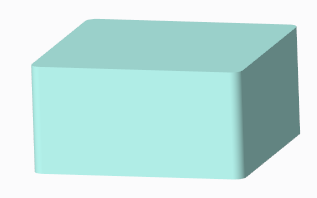
1. Wählen Sie die Befehlsfolge > .
2. Wählen Sie eine beliebige Seitenfläche. Da alle Seitenflächen tangential zueinander sind, wird die Schräge automatisch bis zu allen Flächen um das Teil verlängert.
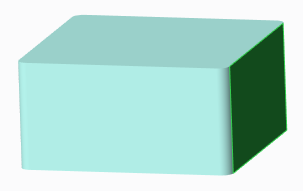
3. Klicken Sie auf den Kollektor  Schrägenscharniere (Draft hinges), und wählen Sie die oberste Ebene als Schrägenscharnier aus. Das System verwendet die Ebene außerdem zur automatischen Bestimmung der Zugrichtung und zeigt die Vorschaugeometrie an (siehe folgende Illustration).
Schrägenscharniere (Draft hinges), und wählen Sie die oberste Ebene als Schrägenscharnier aus. Das System verwendet die Ebene außerdem zur automatischen Bestimmung der Zugrichtung und zeigt die Vorschaugeometrie an (siehe folgende Illustration).
 Schrägenscharniere (Draft hinges), und wählen Sie die oberste Ebene als Schrägenscharnier aus. Das System verwendet die Ebene außerdem zur automatischen Bestimmung der Zugrichtung und zeigt die Vorschaugeometrie an (siehe folgende Illustration).
Schrägenscharniere (Draft hinges), und wählen Sie die oberste Ebene als Schrägenscharnier aus. Das System verwendet die Ebene außerdem zur automatischen Bestimmung der Zugrichtung und zeigt die Vorschaugeometrie an (siehe folgende Illustration).
4. Geben Sie 10 in das Feld  Winkel 1 (Angle 1) ein. Die Vorschaugeometrie wird wie in der folgenden Illustration gezeigt aktualisiert.
Winkel 1 (Angle 1) ein. Die Vorschaugeometrie wird wie in der folgenden Illustration gezeigt aktualisiert.
 Winkel 1 (Angle 1) ein. Die Vorschaugeometrie wird wie in der folgenden Illustration gezeigt aktualisiert.
Winkel 1 (Angle 1) ein. Die Vorschaugeometrie wird wie in der folgenden Illustration gezeigt aktualisiert.
5. Die Schräge entfernt Material aus den Teileflächen. Wenn Sie den Schrägenwinkel umkehren möchten, klicken Sie rechts neben dem Feld  Winkel 1 (Angle 1) auf die Schaltfläche
Winkel 1 (Angle 1) auf die Schaltfläche  zum Umkehren des Winkels, um Material hinzuzufügen oder zu entfernen. Wie in der nächsten Illustration gezeigt, wird nun Material durch die Schräge hinzugefügt.
zum Umkehren des Winkels, um Material hinzuzufügen oder zu entfernen. Wie in der nächsten Illustration gezeigt, wird nun Material durch die Schräge hinzugefügt.
 Winkel 1 (Angle 1) auf die Schaltfläche
Winkel 1 (Angle 1) auf die Schaltfläche  zum Umkehren des Winkels, um Material hinzuzufügen oder zu entfernen. Wie in der nächsten Illustration gezeigt, wird nun Material durch die Schräge hinzugefügt.
zum Umkehren des Winkels, um Material hinzuzufügen oder zu entfernen. Wie in der nächsten Illustration gezeigt, wird nun Material durch die Schräge hinzugefügt.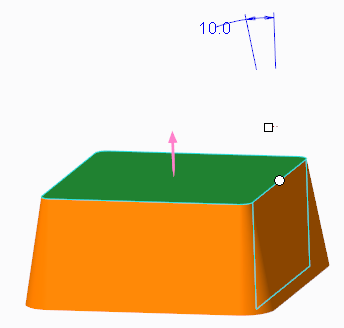
6. Klicken Sie auf  OK (OK), um das Schrägen-KE zu erzeugen. Die endgültige Geometrie ist in der folgenden Illustration gezeigt.
OK (OK), um das Schrägen-KE zu erzeugen. Die endgültige Geometrie ist in der folgenden Illustration gezeigt.
 OK (OK), um das Schrägen-KE zu erzeugen. Die endgültige Geometrie ist in der folgenden Illustration gezeigt.
OK (OK), um das Schrägen-KE zu erzeugen. Die endgültige Geometrie ist in der folgenden Illustration gezeigt.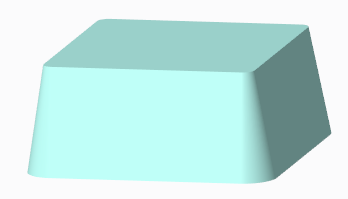
 Schräge (Draft)
Schräge (Draft)